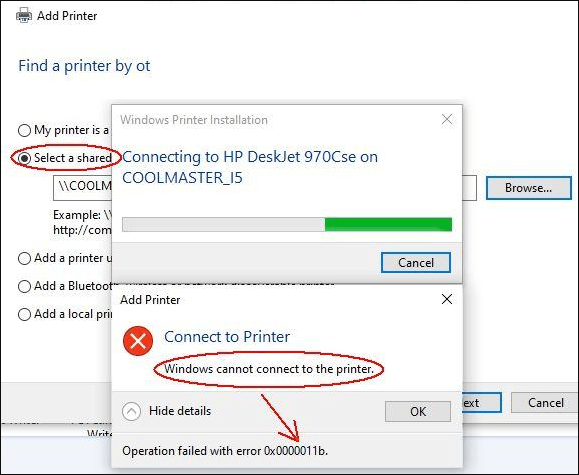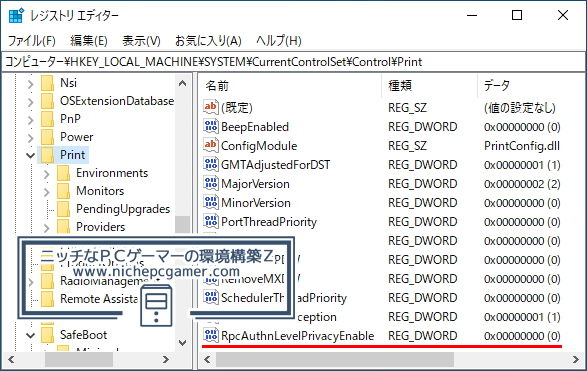KB5005565に印刷ができなくなる不具合。対処方法あり [Update 2: 脆弱性に影響しない恒久的解決策判明]

2021年9月15日にWindowsUpdateに配信された更新プログラムKB5005565をインストールすると、一部環境においてプリンターから印刷ができなくなる不具合が発生しています。
| 更新履歴 ① 原因判明。記事を大幅に改訂。対処方法Aを加筆。 [2021/9/21] ② 恒久的且つ簡単な解決策判明。記事を改訂。対処方法を加筆。 [2021/9/22] [New] |
不具合概要
KB5005565をインストールすると、環境によってはネットワーク上の共有プリンターから印刷ができなくなる場合があります。その際、0x0000011bのエラーコードが表示されます。
本不具合はPrint Spoolerの脆弱性(CVE-2021-1678)の修正に起因しています。
2021年1月13日~9月14日までは、CVE-2021-1678の脆弱性に対処するためには、以下のレジストリを手動で『1』に設定する必要がありました。
| 【キー】HKEY_LOCAL_MACHINE\System\CurrentControlSet\Control\Print 【DWORD】RpcAuthnLevelPrivacyEnabled 【値】『1』で脆弱性対策有効、『0』で脆弱性対策無効 |
このレジストリが設定されていない場合、9月14日までは自動的に『0』になっていました。しかし、2021年9月15日に公開されたセキュリティ更新プログラム(KB5005565等)をインストールすると、このレジストリが設定されていない場合は、自動的に『1』になるように変更されました。
この変更により、プリントサーバーにKB5005565がインストールされていて、プリントクライアントPCに2021年1月13日以降の更新プログラムがインストールされていない環境では0x0000011bエラーが発生して印刷ができなくなります。
備考: 2021年10月のセキュリティ更新プログラムKB5006670でも印刷ができなくなる不具合が発生しています。KB5006670の場合は0x00000709エラー、または「要素が見つかりません。」(Element not found.)と表示されて印刷に失敗する場合があります。KB5006670適用後に0x00000709エラー、または「要素が見つかりません。」と表示される場合は以下の記事をご覧ください。 KB5006670にネットワークプリンターから印刷できない不具合。0x00000709エラーや「要素が見つかりません。」と表示されて印刷不能 |
対処方法・回避策
この不具合が発生する場合、以下のいずれかの方法で不具合を回避できます。
対処方法A: 更新プログラムをインストール [New]
プリントサーバーに2021年9月15日公開のセキュリティ更新プログラム(KB5005565)をインストールする前に、プリントクライアントPCに2021年1月13日以降の更新プログラムをインストールしてください。これで印刷ができるようになります。
なお、Windows10の更新プログラムは累積されるため、わざわざ古い更新プログラムをインストールする必要はなく、プリントサーバー、プリントクライアントPCともに最新のKB5005565(以降)をインストールすれば印刷できるようになります。
対処方法B: レジストリを設定
まずは上記対処方法Aをお試しください。対処方法Aで解決しない場合や、なんらかの事情でクライアントPCに2021年1月13日以降の更新プログラムをインストールできない場合は以下のレジストリ設定をお試しください。
レジストリエディターを起動して([Windows]+[R]キーを押して『ファイル名を指定して実行』ウィンドウを開き、『regedit』と入力してエンター)、以下のレジストリを値『0』で設定してください。
| 【キー】HKEY_LOCAL_MACHINE\System\CurrentControlSet\Control\Print 【DWORD】RpcAuthnLevelPrivacyEnabled 【値】『0』(『0』で脆弱性対策無効(印刷可)、『1』で脆弱性対策有効(印刷不能、2021/9/15以降デフォルト値)) |
これで0x0000011bエラーが発生しなくなり、印刷ができるようになります。手動での設定が面倒だったりレジストリエディターの使い方がわからない場合は、このレジストリをダウンロード&解凍して実行してください。そうすれば上記設定が反映されます。
ただし、この設定をすると、Print Spoolerの脆弱性(CVE-2021-1678)が未修正のままになります(ただ、下記の対処方法Cよりはマシです。対処方法CはCVE-2021-1678以外の脆弱性も未修正になります)。元の設定に戻したくなった場合は、DWORD『RpcAuthnLevelPrivacyEnabled』を削除するか、上記レジストリを削除するレジストリファイルをダウンロード&解凍して実行すれば、元の脆弱性対策が有効な状態に戻ります。
対処方法C: 更新プログラムKB5005565のアンインストール
万が一、対処方法AもBも上手くいかなかった場合は、KB5005565をアンインストールすることで確実に印刷できるようになります。アンインストール手順は以下になります。
- 『スタートボタン』 → 『設定』 → 『更新とセキュリティ』 → 『更新の履歴を表示する』 → 『更新プログラムをアンインストールする』を選択。
- KB5005565を右クリックして『アンインストール』を選択すればアンインストールされます。
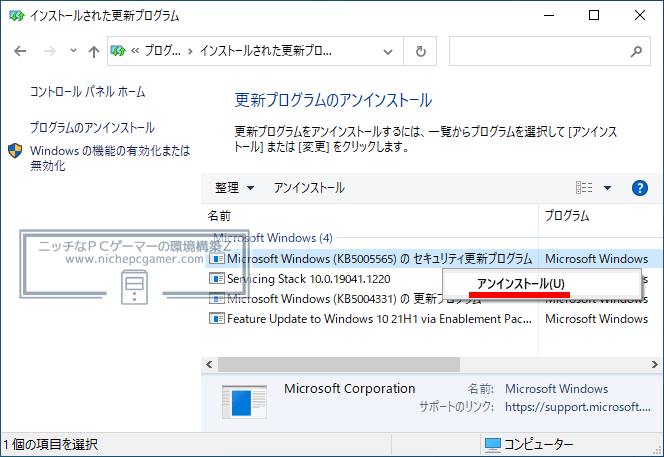
- アンインストール後は、更新プログラムが再び入ってこないように『Windows Update』の画面から、『更新を 7 日間一時停止』や、『詳細オプション』の『更新の一時停止』などから停止しておきましょう。
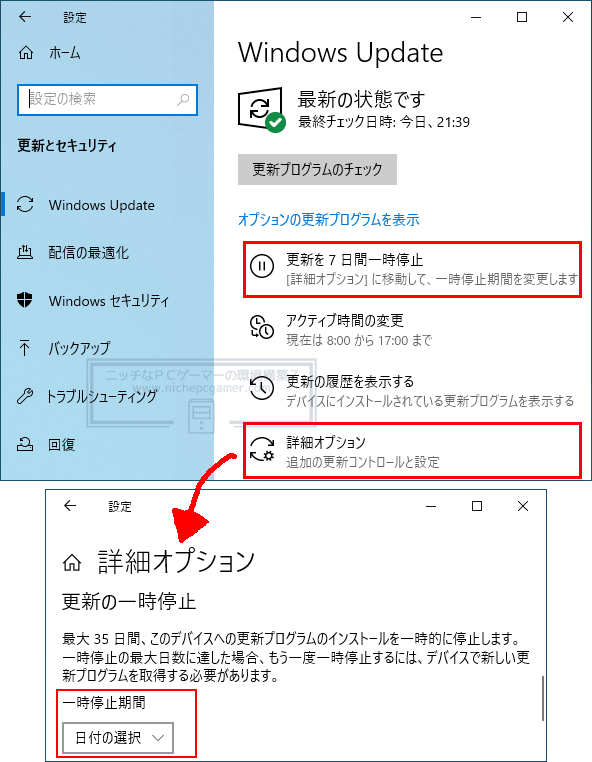
これで印刷ができるようになります。ただし、KB5005565はセキュリティアップデートのため、アンインストールするとKB5005565で修正された脆弱性が全て未修正のままになることには注意が必要です。また、今回の不具合は仕様変更に起因しているため、2021年10月以降の更新プログラムをインストールすると同じ症状が再発します。この回避策はあくまでも一時しのぎと思ってください。次回のアップデートまでに対処方法AかBをご検討ください。